Iga iOS-i värskendusega lisab Apple oma rakendusse Maps rohkem uusi funktsioone. See tähendab, et täiustatud lemmikud, jagatavad juhendid ja kaasahaarav funktsioon Vaata ringi jõuavad rohkematesse linnadesse.
Selles postituses näitame teile, kuidas kasutada kõiki Apple Mapsi parimaid funktsioone oma iPhone'is, iPadis või iPod touchis.
Sisu
- Seotud:
-
Hankige kiire juurdepääs lemmikutele
- Kuidas lemmikuid lisada:
- Kuidas muuta lemmikuid:
-
Looge oma juhendid või kogud
- Juhendi või kollektsiooni loomine
- Juhendile või kogule asukohtade lisamine
- Juhendi või kogu muutmine
- Vaadake ringi
- Jaga oma ETA
- Rohkem Apple Mapsi parimaid uusi funktsioone
-
Rääkige meile oma uutest Mapsi lemmikfunktsioonidest
- Seonduvad postitused:
Seotud:
- Kuidas kontrollida iPhone'i õhukvaliteeti rakendustes Maps ja Weather
- Kuidas ühendada oma kontaktid rakendusega Apple Maps
- 5 parimat CarPlay funktsiooni iOS 13-s
Hankige kiire juurdepääs lemmikutele
Oleme juba selgitanud, kuidas seda kasutada Apple Mapsi lemmikute funktsioon teises postituses. Kuid Lemmikud on nii kasulik täiendus Mapsile, et tasub siinkohal uuesti lahti seletada.
Lemmikute abil saate vaid mõne puudutusega juhised kõikidesse sageli külastatavatesse asukohtadesse. Olenemata sellest, kas vajate juhiseid koju uuest kohast või soovite kontrollida liiklust tööle, saate seda hõlpsalt teha lemmikute abil.
Kuidas lemmikuid lisada:
- Avatud Kaardid ja lohistage otsinguriba üles, et kuvada oma lemmikud.
- The Kodu ja Töö asukohad kuvatakse alati loendis Lemmikud esimesena, kui te neid ei kustuta.
- Nende kohtade aadresside lisamiseks puudutage iga valikut ja muutke aadressi oma kontaktikaardil.
- Teiste lemmikute lisamiseks libistage loendi paremasse serva ja toksake Lisama.
- Nüüd otsige soovitud ettevõtet või aadressi ja puudutage selle lisamiseks.
- Muuda Silt või Tüüp teie uue lemmiku asukohast. Saate isegi kellegi automaatselt valida Jaga ETA kui saate juhised sellesse kohta.
- Puudutage Valmis et lõpetada oma uue lemmiku loomine.
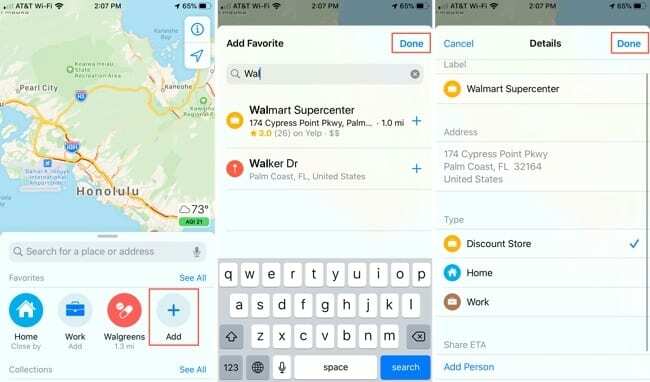
Teie uus lemmik kuvatakse Mapsis teiste kõrval. Kõigi nende vaatamiseks nipsake loendis ja puudutage lemmikut selle asukoha laadimiseks.
Kuidas muuta lemmikuid:
- Avatud Kaardid ja lohistage otsinguriba üles, et kuvada oma lemmikud.
- Puudutage Vaata kõiki oma lemmikute kohal, seejärel kasutage nuppu i nuppu, et muuta oma lemmiku üksikasju.
- Puudutage Muuda vasakpoolses alanurgas, et lemmikuid ümber järjestada ja kustutada.
- Lemmikute teise järjekorda teisaldamiseks lohistage paremas servas olevaid käepidemeid. Kahjuks ei saa te kodu ega töökoha lemmikuid teisaldada, kuid saate need kustutada.
- Lemmiku kustutamiseks puudutage nuppu Miinus (–) nuppu, seejärel kinnitage, et soovite Kustuta seda.
- Kui olete redigeerimise lõpetanud, puudutage Valmis.
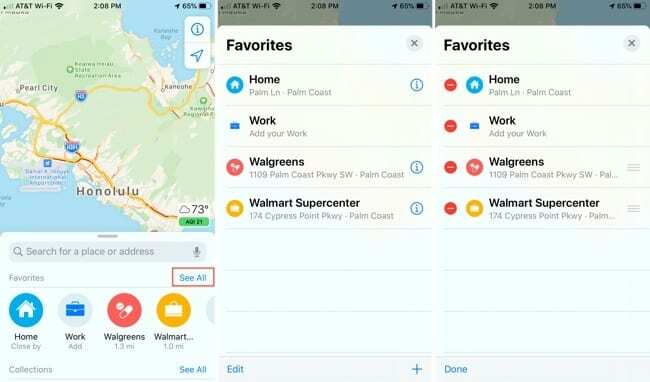
Võite kasutada ka Lisama (+) nuppu all paremas nurgas Vaata kõiki ekraan lemmikute lisamiseks.
Looge oma juhendid või kogud
Olenevalt iOS-i versioonist võimaldavad juhendid või kogud salvestada asukohtade rühma koos Apple Mapsis. See tähendab, et saate luua kogumi vaatamisväärsusi, mida soovite reisil külastada, restorane, kus kohtingul einestada, või klubisid, mida õhtuti külastada.
Saate jagada juhendeid või kogusid teistele inimestele kasutamiseks. Juhendi jagamine võimaldab teistel inimestel teie kohalikest teadmistest kasu saada. Kuid see tähendab ka, et saate alla laadida teiste inimeste juhendeid, et õppida ka neilt parimaid kohti!
Peamine erinevus Mapsi juhendite ja kogude funktsioonide vahel on see, et Apple pakub professionaalselt kureeritud teejuhte väikese valiku linnade jaoks, nagu New York või San Francisco.
Juhendi või kollektsiooni loomine
- Avatud Kaardid ja lohistage otsinguriba üles, et kuvada oma juhendid või kogud lemmikute rea all.
- Kui teil on vähem kui kolm juhendit või kogu, puudutage Uus juhend või Uus kollektsioon ühe loomiseks.
- Kui teil on kolm või enam juhendit või kogu, puudutage Vaata kõiki seejärel kasutage Lisama (+) nuppu paremas alanurgas, et luua uus.
- Andke oma giidile või kollektsioonile nimi ja puudutage kaameraikooni, et valida sellele foto. Võite ka jätta foto tühjaks ja Maps kasutab selle loomiseks esimest asukohta, mille lisate.
- Puudutage Loo tühja juhendi või kogu loomiseks.
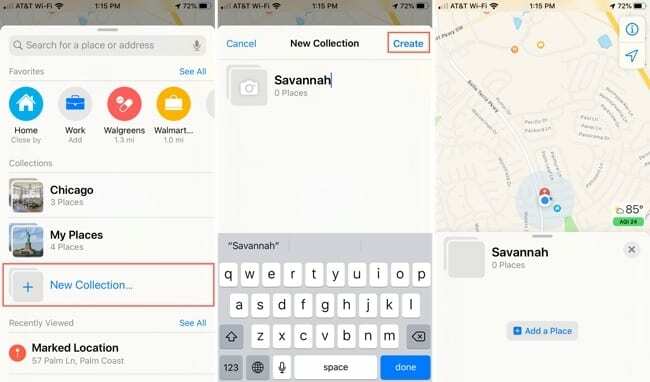
Juhendile või kogule asukohtade lisamine
- Avatud kaardid, lohistage otsinguriba üles ja puudutage oma juhendit või kogu. Kui te ei näe soovitud, puudutage Vaata kõiki ja seejärel puudutage juhendit või kollektsiooni.
- Kogu juhendi või kollektsiooni kuvamiseks pühkige üles, seejärel puudutage ikooni Lisama (+) nuppu paremas alanurgas.
- Otsige asukohta kohanime, kirjelduse või aadressi abil. Seejärel puudutage nuppu Lisama nuppu otsingutulemuse kõrval, et see oma juhendisse lisada.
- Teise võimalusena avage Kaardid ja leidke asukoht, mille soovite oma teejuhti või kogusse lisada, nagu tavaliselt Mapsis. Vaadake selle asukoha üksikasju ja puudutage Salvesta või Lisa millele järgneb juhend või kogu, millesse soovite selle lisada.
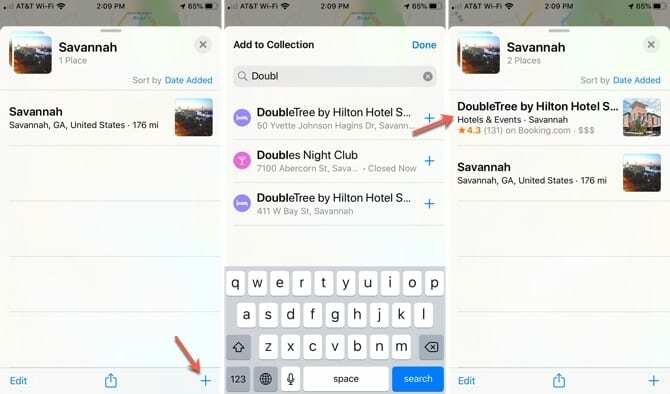
Juhendi või kogu muutmine
- Avatud Kaardid ja lohistage otsinguriba üles, et kuvada oma juhendid või kogud. Kui te ei näe seda, mida soovite muuta, puudutage Vaata kõiki.
- Puudutage juhendit või kogu, mida soovite muuta.
- Kasutage oma juhendi või kogu ülaosas olevat Sorteeri valik loendi järjekorra muutmiseks. Saate valida asukohtade sortimise Nimi, Kaugus, või kuupäev lisatud.
- Asukohtade kustutamiseks toksake Muuda vasakus allnurgas ja valige asukohad, mida soovite eemaldada. Seejärel puudutage Kustuta paremas alanurgas.
- Võite ka pühkida asukohas paremalt vasakule, et kuvada a Kustuta nuppu ilma puudutamata Muuda.
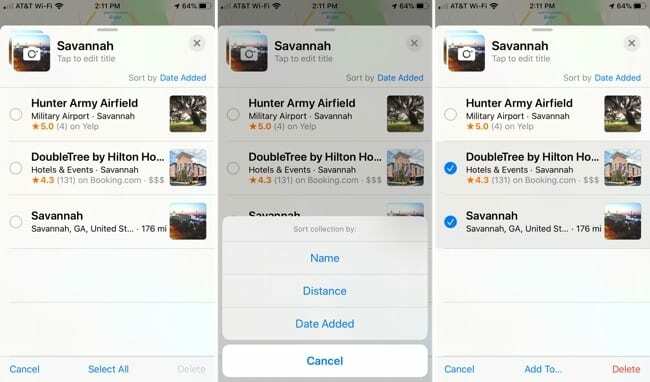
Vaadake ringi
Look Around pakub interaktiivset tänavatasandi vaadet, mille abil saate kogu maailma linnadega lähemalt tutvuda. Saate seda kasutada sihtkohaga tutvumiseks enne jala uksest välja astumist.
Kuigi Google rakendas tänavavaate funktsiooni aastaid tagasi, pakub Apple endiselt uute linnade jaoks funktsiooni Maps Look Around. Vaata ringi asukohtade loendi vaatamiseks külastage Apple Mapsi pildikogu veebisait.
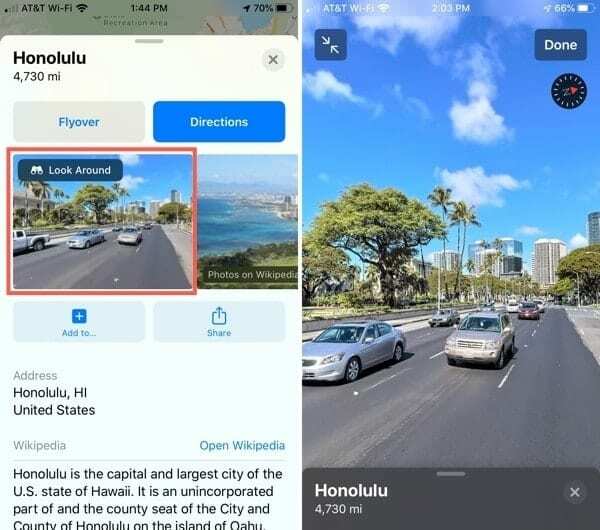
Seda pakkuvate Apple Mapsi sihtkohtadega saate ringivaatamise funktsiooni kasutada järgmiselt.
- Otsige või valige Mapsis asukoht, seejärel pühkige üles, et vaadata selle sihtkoha kohta kõiki üksikasju.
- Kui funktsioon Vaata ringi on saadaval, puudutage Vaata ringi selle asukoha esimesel pildil.
- Kui kuvatakse vaade Vaata ringi, libistage sõrmega, et vaadata erinevates suundades, seejärel puudutage kohta, kuhu soovite minna. Vaata ringi suumib mööda tänavat, et näidata teile uut vaadet.
- Puudutage valikut Minimeeri nooled ekraani ülaosas, et vaadata akent Vaata ringi koos kaardiga. Kui liigute ringivaatamise funktsioonis ringi, kuvatakse Binokkel ikoon kaardil muutub, et kajastada teie uut vaadet.
- Puudutage Valmis et sulgeda, kui olete lõpetanud.
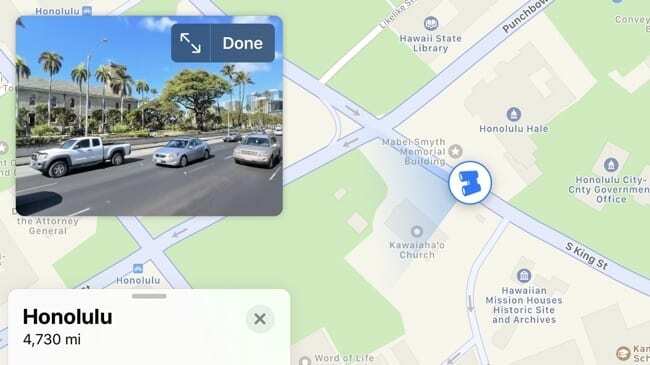
Look Around töötab nii portree- kui ka maastikuvaates, nii et saate kasutada seda, mis teile kõige rohkem meeldib!
Jaga oma ETA
Veel üks Apple Mapsi suurepärane funktsioon on võimalus jagada juhiseid järgides oma eeldatavat saabumisaega (ETA). See kasutab automaatseid tekstsõnumeid või märguandeid, et anda teie sõpradele, pereliikmetele või töökaaslastele teada, kui kavatsete teatud asukohta jõuda.
Kui inimesed, kellega meie ETA-d jagate, kasutavad ka Apple'i seadmeid, saavad nad vaadata ka teie marsruuti ja praegust asukohta rakenduses Maps.
ETA jagamine Mapsiga on mugav ja turvaline. Te ei pea isegi muretsema oma reisil kaotatud aja hüvitamise pärast, kuna Share ETA värskendab inimesi automaatselt, kui teil tekib viivitusi.
Oma ETA jagamiseks Mapsi abil tehke järgmist.
- Valige oma sihtkoht Kaardid ja puudutage Juhised.
- Valige marsruut, mida soovite läbida, ja puudutage Mine alustamiseks.
- Enne lahkumist puudutage Jaga ETA ekraani allosas ja valige kontakt, kellega oma eeldatavat saabumisaega jagada. Samuti saate ekraani alaosast üles pühkida, et kuvada a Jaga ETA nuppu, kui see alguses ei ilmu.
- Kui te ei soovi oma asukohta jagada, avage Jaga ETA menüü uuesti ja puudutage inimese ikooni, et lõpetada temaga jagamine.
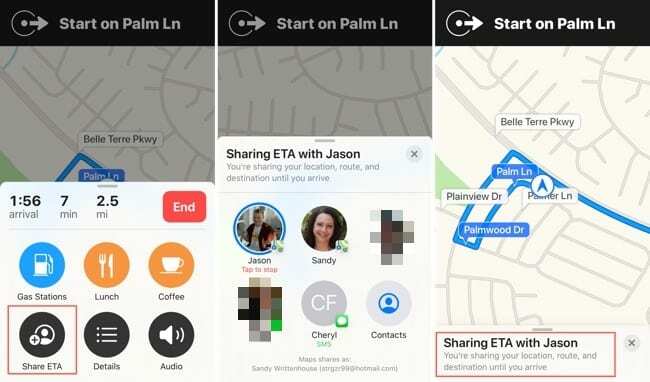
Rohkem Apple Mapsi parimaid uusi funktsioone
Oleme juba käsitlenud Apple'i rakenduse Maps põnevamaid funktsioone. Kuid on palju väiksemaid funktsioone, mida tasub ka lühidalt mainida.
- Jalgrattasõidu juhised: Valige rattasõidujuhiste hankimine, mis kasutavad jalgrattateid ja hoiatavad teid kõrguste või treppide eest.
- Elektrisõidukite juhised: Maps võtab arvesse teie elektriauto sõiduulatust ja plaanib vajaduse korral peatuda ja laadida.
- Ristmikuvaade: Hiina autojuhtide jaoks viib see funktsioon teid enne pööret õigele sõidurajale.
- Reaalajas ühistransport: Nüüd näete reaalajas väljumisaegu, transpordi asukohta ja ühistranspordipeatuste üksikasjalikku ajakava.
- Lennu staatus: Hankige oma lennu üksikasju, sh terminalid, väravad, väljumisajad ja palju muud.
- Hoiatused ummikutest: Maps pakub suuremate linnade jaoks ummikute hoiatusi, et aidata vähendada liiklust ja teavitada teid tasudest.
- Kliendi tagasiside: Kui teil on vaja asukohaga seotud probleemist teatada, saate protsessi lihtsamaks muutmiseks kasutada ümberkujundatud tagasisidevormi.
Rääkige meile oma uutest Mapsi lemmikfunktsioonidest
Kõik need Apple Mapsi funktsioonid on rakendusele suurepärane täiendus. Kuid mitte kõik ei kasuta samu funktsioone ega kasuta neid nii sageli kui meie. Seega kommenteerige allpool oma isiklikke Mapsi lemmikfunktsioone!
Kui te pole kindel, kust alustada, vaadake viimast Mapsi funktsioonid iOS 14-s mõne idee jaoks.

Dan kirjutab õpetusi ja veaotsingu juhendeid, et aidata inimestel oma tehnoloogiat maksimaalselt ära kasutada. Enne kirjanikuks saamist omandas ta helitehnoloogia bakalaureusekraadi, juhendas Apple Store'i remonditöid ja õpetas Hiinas isegi inglise keelt.